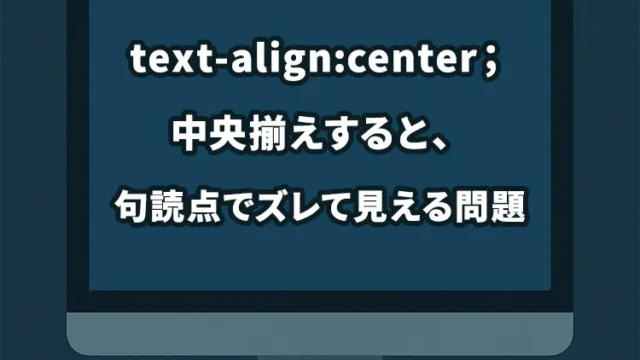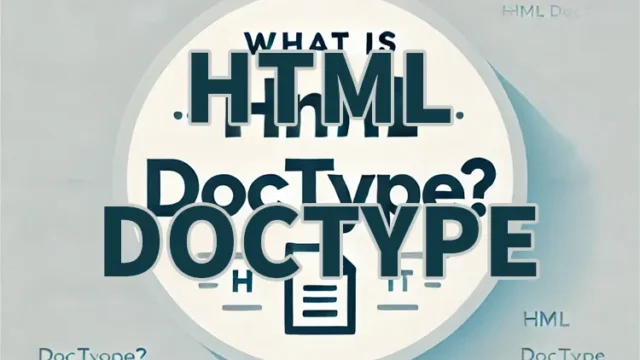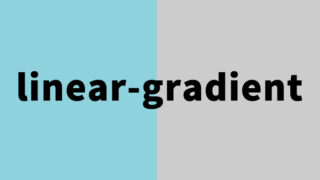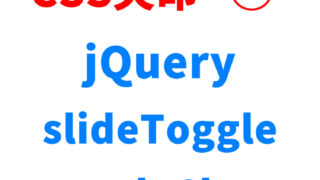Retinaディスプレイ対応の画像最適化:HTMLマークアップ戦略

Webサイトに使用する画像は、サイト訪問者をひきつけサイトの信頼性を高める力を持っています。しかし、様々なデバイスでの一貫したユーザー体験を提供するためには、単に美しい画像をアップロードするだけでは不十分です。Retinaディスプレイのような高解像度スクリーンが普及する中、画像の最適化は、避けては通れない道となっています。
この記事では、高解像度ディスプレイと標準解像度ディスプレイの両方に対応するためのHTMLマークアップ方法について解説します。
はじめに
Retinaディスプレイに対応するための最適なHTMLマークアップと画像サイズの設定については、高解像度ディスプレイのユーザーに対して鮮明な画像を提供し、一方で通常のディスプレイのユーザーにとっても最適化されたページロード時間を実現する必要があります。
画像サイズの具体例
JPG/PNG
Retinaディスプレイでは、表示する画像のピクセル密度が高いため、通常のディスプレイの2倍の解像度の画像を用意します。
例えば、通常のディスプレイで300x300pxの画像を表示する場合、Retinaディスプレイでは600x600pxの画像を用意します。
SVG
ベクターベースのSVGは解像度に依存しないため、特にアイコンやロゴに適しています。サイズを変更しても品質が落ちません。
マークアップ方法の具体例
srcset属性を使用することで、異なるディスプレイの解像度に応じて適切な画像をブラウザに提供できます。
<img src="example-300x300.jpg" srcset="example-600x600.jpg 2x, example-300x300.jpg 1x" alt="説明文">
このコードは、通常のディスプレイで300x300pxの画像を、Retinaディスプレイでは600x600pxの画像を使用するようブラウザに指示します。
メリット
- 高解像度ディスプレイでの鮮明な画像表示が可能。
- ユーザー体験の向上。
デメリット
- 高解像度の画像はファイルサイズが大きくなるため、ページのロード時間が増加する可能性がある。
- ストレージと帯域幅の消費が増える。
最適解とまとめ
最適解としては、srcsetとsizes属性を併用することで、さまざまなディスプレイサイズと解像度に対応するマークアップを行います。また、画像の遅延読み込み(lazy loading)を活用し、ページの初期ロード時のパフォーマンスを保つことが大切です。さらに、可能な限りSVGを活用し、必要以上に大きな画像を避けることで、SEOにおいてもパフォーマンスを最適化できます。
※流用される場合は自己責任でお願いします。
PCトラブルは解決しましたか?
もし「会社のPCが全部遅い」「Office 365のエラーが多発する」「ネットワークが不安定」といった、調べても解決しない「会社全体」のお悩みがありましたら、ぜひご相談ください。
「Windows11 高速化」といったお悩み検索で毎月1,200人以上が訪れる、
このサイトの運営者(建設会社IT部長)が、川崎・横浜・東京城南エリアの法人様限定で「無料ITお困りごと診断」を行っています。